[易捷u盘装系统]win10怎么玩三国志10|win10怎么玩三国志10的方法
软件介绍
[易捷u盘装系统]win10怎么玩三国志10|win10怎么玩三国志10的方法
很多系统族小伙伴的把自己电脑更新到了win10系统,可是更新后发现三国志游戏不能玩了,那有上面方法可以解决这个问题吗?下面就给大家分享一下成功经验。
系统推荐:萝卜家园win10系统下载
1、度娘搜索 软件”VMware Workstation“、”DAEMON Tools Lite“和XP 光盘版镜像。VM是个虚拟机,用虚拟机玩简单,有效,不用来回折腾,在此就用虚拟机了。

2、先安装“DAEMON Tools Lite”软件,就是虚拟光驱,并载入下载好的系统光盘镜像

3、然后安装“VMware Workstation”。安装之后,点击 ”文件“菜单,开始新建一个虚拟机,根据自己内存和配置进行虚拟机设置,光驱选择虚拟光驱,”DAEMON Tools Lite“这个虚拟光驱。

4、然后在虚拟光驱中,载入XP光盘镜像,开启虚拟机会直接跳到光盘安装界面,软后可以手动分区或者自动分区,直至系统安装完毕

5、进去之后,设置分辨率,使用全屏模式,这样就用XP系统玩游戏没有区别了,很爽的哦,也不用笔记本装双系统了,是不是很简单呢。

上面就是关于win10怎么玩三国志10的全部内容了,是不是觉得很简单呢?那就分享给其他小伙伴吧!
很多系统族小伙伴的把自己电脑更新到了win10系统,可是更新后发现三国志游戏不能玩了,那有上面方法可以解决这个问题吗?下面就给大家分享一下成功经验。
系统推荐:萝卜家园win10系统下载
1、度娘搜索 软件”VMware Workstation“、”DAEMON Tools Lite“和XP 光盘版镜像。VM是个虚拟机,用虚拟机玩简单,有效,不用来回折腾,在此就用虚拟机了。

2、先安装“DAEMON Tools Lite”软件,就是虚拟光驱,并载入下载好的系统光盘镜像

3、然后安装“VMware Workstation”。安装之后,点击 ”文件“菜单,开始新建一个虚拟机,根据自己内存和配置进行虚拟机设置,光驱选择虚拟光驱,”DAEMON Tools Lite“这个虚拟光驱。

4、然后在虚拟光驱中,载入XP光盘镜像,开启虚拟机会直接跳到光盘安装界面,软后可以手动分区或者自动分区,直至系统安装完毕

5、进去之后,设置分辨率,使用全屏模式,这样就用XP系统玩游戏没有区别了,很爽的哦,也不用笔记本装双系统了,是不是很简单呢。

上面就是关于win10怎么玩三国志10的全部内容了,是不是觉得很简单呢?那就分享给其他小伙伴吧!
更多>>U老九推荐教程
- [绿萝u盘装系统]win7系统共享访问错误0x80004005的解决办法
- [懒人u盘装系统]Win10系统安装directplay错误0x80070057的解决办
- [小黑马u盘装系统]Win10系统蓝屏CRITICAL_STRUCTURE_CORRUPTION
- [冰封u盘装系统]win10系统怎么删除本地帐户的操作方法
- [系统猫u盘装系统]win10系统VM虚拟机共享本地硬盘的操作方法
- [冰封u盘装系统]win10专业版玩游戏?创建Xbox Live帐户的教程方
- [韩博士u盘装系统]Win7系统如何关闭通知区域音频管理器图标的方
- [多特u盘装系统]Win8系统打开Excel提示向程序发送命令时出现问题
- [925u盘装系统]win10怎么配置outlook2013|win10配置outlook2013
- [洋葱头u盘装系统]Win10系统激活失败报错0xc004f014的解决办法
- [屌丝u盘装系统]Win7系统提示“计算机中丢失d3dx9-41.dll”的修
- [电脑公司u盘装系统]Win7系统禁止安装任何软件的方法
- [小马u盘装系统]Win10系统打开Excel提示词典xllex.dll文件丢失的
- [系统基地u盘装系统]win10系统WLAN适配器的驱动程序可能出现问题
- [彩虹u盘装系统]Win10安装软件提示“系统管理员设置了系统策略禁
- [萝卜家园u盘装系统]win10正式版怎么看是不是永久激活的方法
- [小猪u盘装系统]win7系统安装iTunes提示iTunes被配置前,安装程
- [黑鲨u盘装系统]win10word脚注怎么删除|word脚注删除方法
- [无忧u盘装系统]win10怎么安装msu文件|win10安装msu文件的操作方
- [小鱼u盘装系统]win10怎么启用自带杀毒软件的方法教程
更多>>U老九热门下载
- [多特u盘装系统]win10显卡驱动停止响应并已成功恢复如何解决
- [完美u盘装系统]Win7系统怎么开启媒体流功能的操作方法
- [小马u盘装系统]win10显示器灰度怎么调|win10显示器灰度的调节方
- [风云u盘装系统]Win7系统设置定时关机的两种方法
- [小鱼u盘装系统]没有光驱和U盘怎么安装win7系统
- [冰封u盘装系统]如何解决win7系统双击桌面图标打不开
- [友用u盘装系统]win7笔记本没有摄像头驱动怎么安装|笔记本摄像头
- [925u盘装系统]win10计划升级怎么关|win10计划升级怎么关的方法
- [小苹果u盘装系统]win10系统XPS文件怎么打开/win10打开自带XPS查
- [黑云u盘装系统]win10如何自动关闭显示器|win10自动关闭显示器的
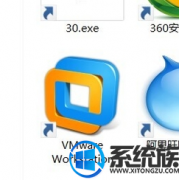


![[小黑马u盘装系统]win10系统怎么开启及安装自带虚拟机的解决办法](http://www.ulaojiu.com/uploads/allimg/180506/1_0506143551aZ.jpg)
![[绿萝u盘装系统]Win7系统怎么清理浏览器缓存的方法](http://www.ulaojiu.com/uploads/allimg/180506/1_05061434552520.jpg)